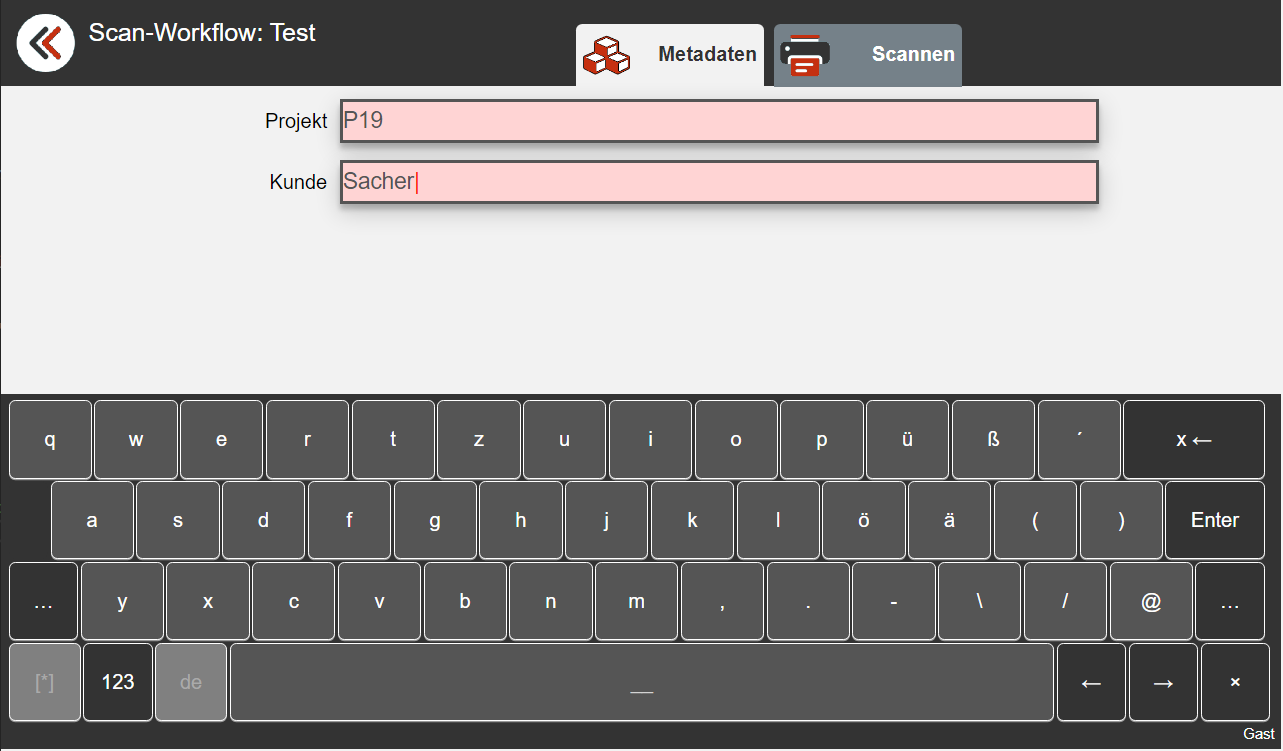Scannen: Workflow
Scan-Workflows werden verwendet, um gescannte Dokumente von einem Multifunktionsdrucker abzuholen und weiterzuverarbeiten. Diese Dokumente werden dann nach vorgegebenen Regeln verarbeitet, Erkennungen durchgeführt und an Ausgabeziele übermittelt. Auch kann Docuflair, eine entsprechende Lizenz vorausgesetzt, einlangende Dokumente vor der Ausgabe zu sichten und manuell freizugeben.
Einsatzmöglichkeiten von Scan-Workflows auf Multifunktionsdruckern:
- OCR Lesen von Dokumenten
- Entfernen von Leerseiten
- Suchen nach Barcodes
- Generieren von Meta-Daten
- Automatische Schwärzung personenbezogener Informationen
- Ändern von Farbmodellen
- Erzeugen von Dokumenten für die Langzeitarchivierung nach PDF/A
Das Erstellen und die Konfiguration von Scan-Workflows erfolgt ausschließlich über den Docuflair-Manager und wird hier beschrieben.
Ausführen der Anwendung
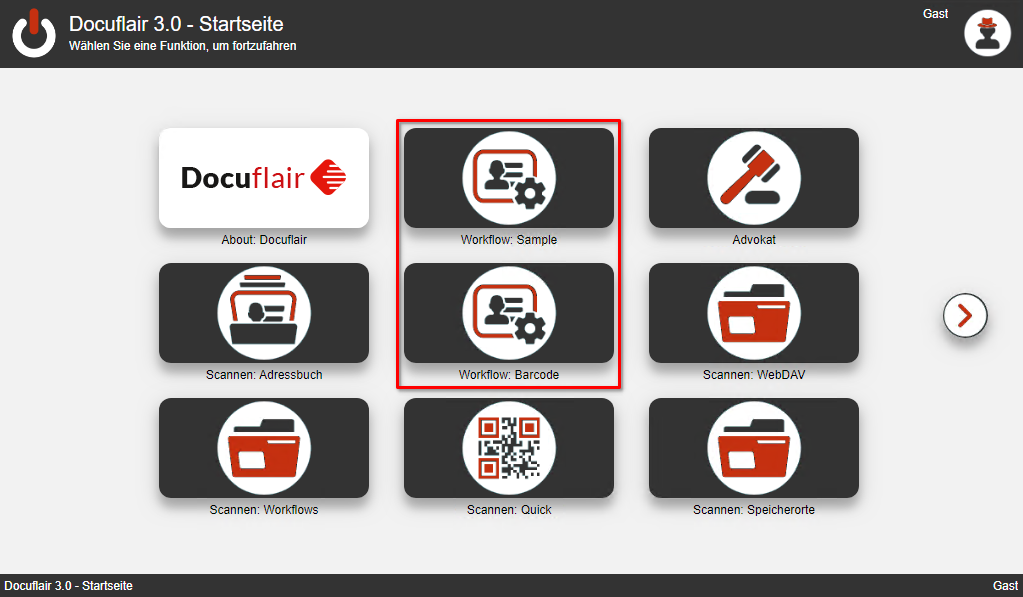
Obiges Beispiel zeigt verschiedene Scan-Workflows, die auf der Startseite von Docuflair direkt ausgewählt werden können. Durch Antippen eines Symbols wird die Anwendung gestartet.
Achtung
Docuflair erlaubt die individuelle Konfiguration, welche Workflows auf der Startseite angezeigt werden sollen. Ist ein Workflow nicht sichtbar, überprüfen Sie die Einstellungen der Startseite Benutzeranwendung.
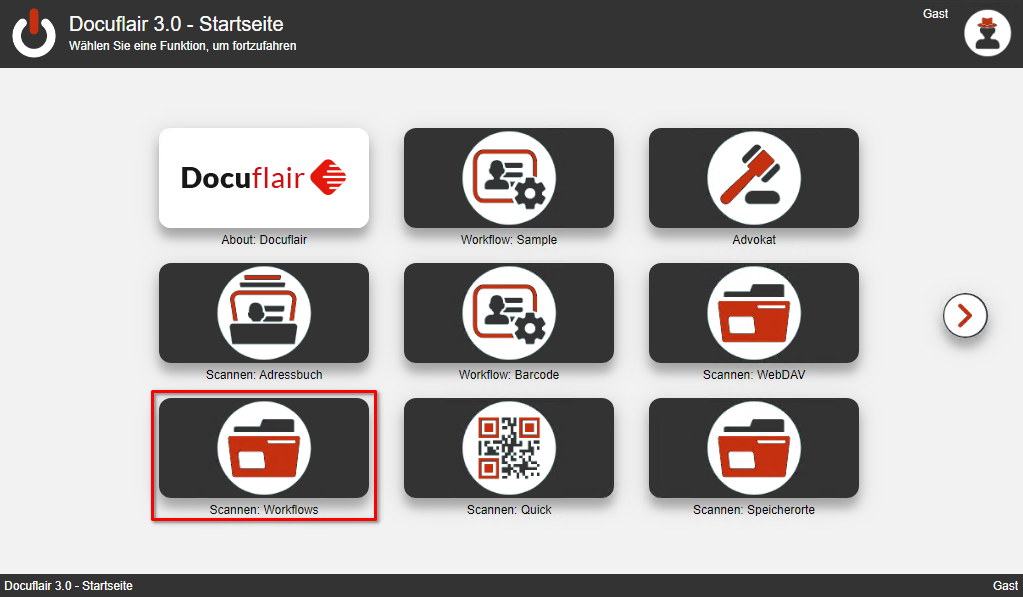
Um die Übersichtlichkeit zu erhöhen, wenn sehr viele Scan-Workflows eingerichtet wurden, kann alternativ auch eine Anwendung angezeigt werden, die die Liste aller verfügbaren Scan-Workflows anzeigt. Durch Antippen von Scannen: Workflows wird die Liste aller verfügbaren Scan-Workflows angezeigt, auch wenn diese nicht als eigenes Symbol auf der Startseite von Docuflair angezeigt werden. Das Symbol Scannen: Workflows wird standardmäßig nicht angezeigt und muss explizit für alle Multifunktionsdrucker, einzelne Multifunktionsdrucker oder Anwender aktiviert werden.
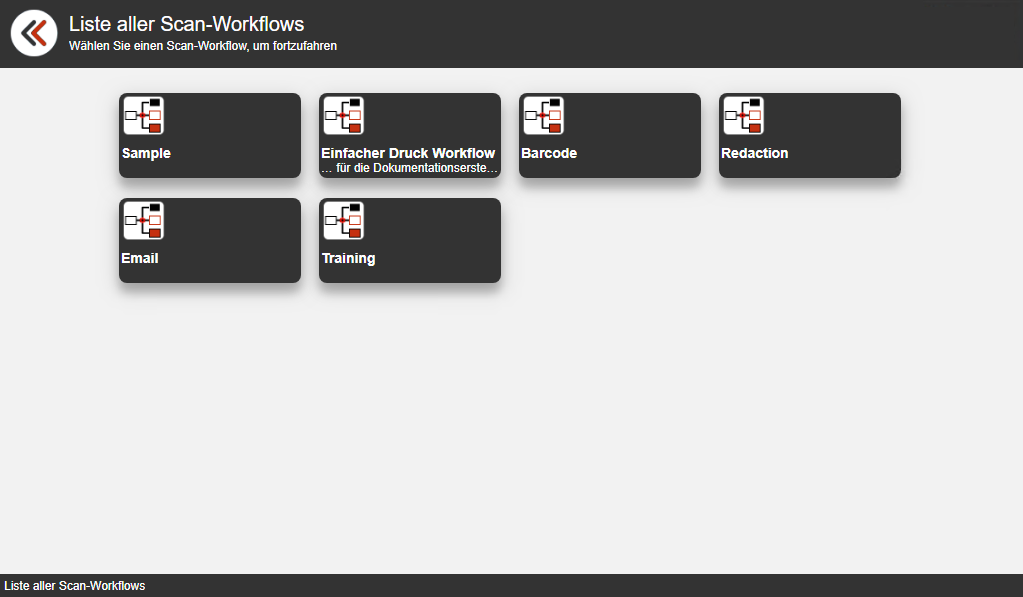
Verwenden der Anwendung
Die Workflow-Scan-Anwendung ist einfach zu bedienen und zeigt nur Optionen zum Konfigurieren des Scanners am Multifunktionsgerät.
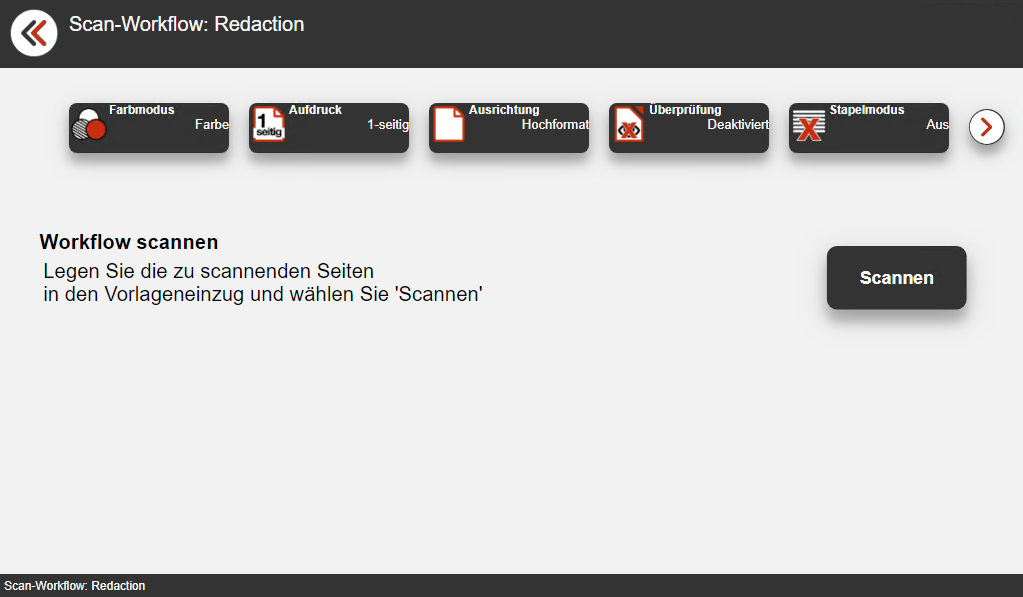
Bei obigem Beispiel kann das Dateiformat nicht gewählt werden, weil diese Information typischerweise bereits bei der Workflow-Ausgabe (Speicherort, E-Mail-Adresse, etc.) hinterlegt ist. Im Zuge der Verarbeitung des Scan-Auftrages durch Docuflair erfolgt eine Konvertierung in das hinterlegte Dateiformat. Optionen wie Farbmodus und Ausrichtung sind hingegen normalerweise frei wählbar, weil diese direkten Einfluss auf das Einlesen der Dokumentenvorlage und der damit verbundenen Darstellungsqualität haben.
Durch Antippen von Scannen kann der Einlesevorgang des zu scannenden Dokumentes gestartet werden. Alternativ kann - sofern vorhanden - auch die Taste zum Starten eines Vorgangs direkt am Multifunktionsdrucker gedrückt werden.
Metadaten
In bestimmten Szenarien kann es erforderlich sein, dass vor dem Scannen zusätzliche Metadaten eingegeben werden müssen. Hierfür besteht im Docuflair Manager die Möglichkeit pro Workflow verschiedene Eingabedaten zu definieren. Existiert mindestens eine Eingabe, so wird am Display ein zusätzlicher Reiter Metadaten angezeigt.